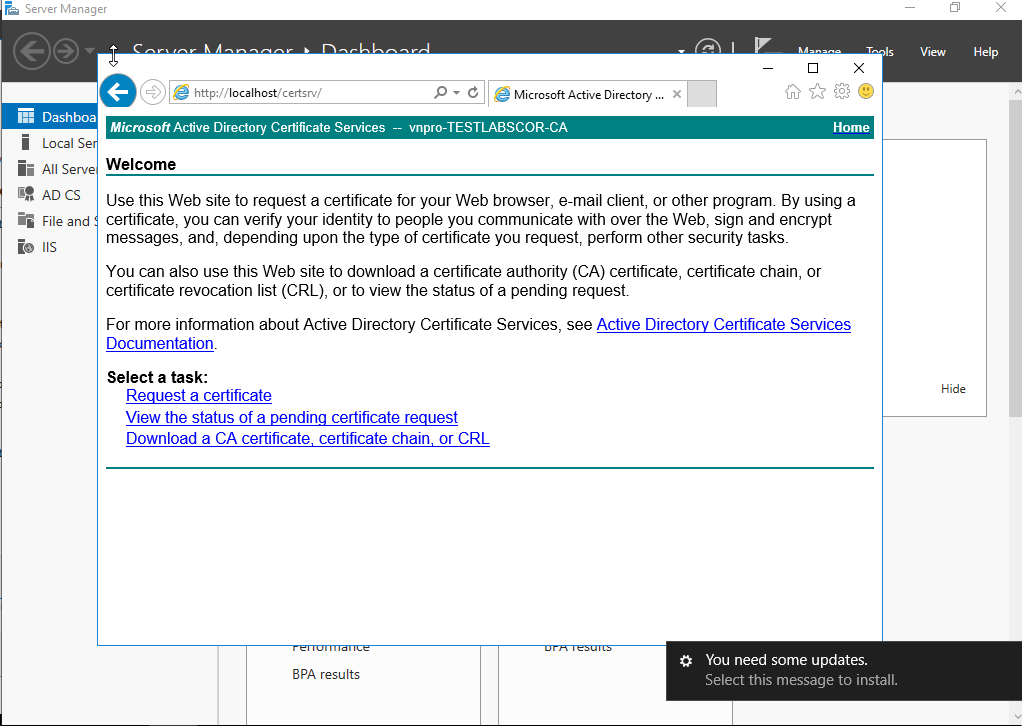.png)
- Yêu cầu
Tất cả các PC đều đã join Domain Controller (DC)
Các bước cài domain:
IP AD-CA:
Network: 192.168.1.1
Subnet: 255.255.255.0
Default gateway: 192.168.1.1
DNS: 192.168.1.1
IP WEBSERVER: 192.168.1.2
Subnet: 255.255.255.0
Default gateway: 192.168.1.1
DNS: 192.168.1.1
IP PC: 192.168.1.100
Subnet: 255.255.255.0
Default gateway: 192.168.1.1
DNS: 192.168.1.1
- Cấu hình Windows server name:
- Mở Server manager
- Click Local Server
- Click Computer Name
- Click Change
- Chọn Name: ad
- Click OK
- Click Close và restart Server
Làm Tương tự với “Webserver”
Name: webserver
- Cấu hình Windows server Active Directory:
- Cài đặt Active Directory Server role
- Mở Server manager
- Click Add roles và features
- Click 3 lần Next
- Chọn Active Directory Domain Services, và click Add features
- Click 3 lần Next, và Install
- Sau khi cài đặt hoàn tất, Click close
- Chuyển hướng đến Server manager, (biểu tượng lá cờ vàng)
- Click on Promote this server to a domain controller
- Chọn “Add new forest”
- Để domain name “vnpro.vn”
- Click Next
- Type 2 times DSRM password (example: Test123)
- Click Next 5 times
- Click Install
- Sau khi server đã rebooted và nếu required, thay administrator
- Cấu DNS Server:
Chuyển hướng đến Server manager, Tools/DNS
Tạo Reverse Lookup Zones
- Chuột phải Reverse lookup Zones/New Zone, Next
- Rời Primary Zone and click Next
- Rời To all DNS servers
- domain: eve.lab, click Next
- IPv4 Reverse Lookup Zone, Next
- Network ID: 192.168.1, Next, Next
- Cho phép both non-secure và secure dynamic updates, Next
- Kết thúc
- Join Webserver vào Domain của AD
Lưu ý: kiểm tra kỹ DNS và gõ lệnh nslookup để kiểm tra
- Cấu hình AD-CA Server
- Cài đặt Active Directory Certificate Services (AD CS)
Đầu tiên các bạn sẽ mở Server Manager trên CA. Sau đó chọn Add Roles and Feature

Tiếp tục nhấn Next cho đến mục AD CS - Role Service
Tích chọn Certification Authority và Certification Authority Web Environent
Sau đó nhất Next
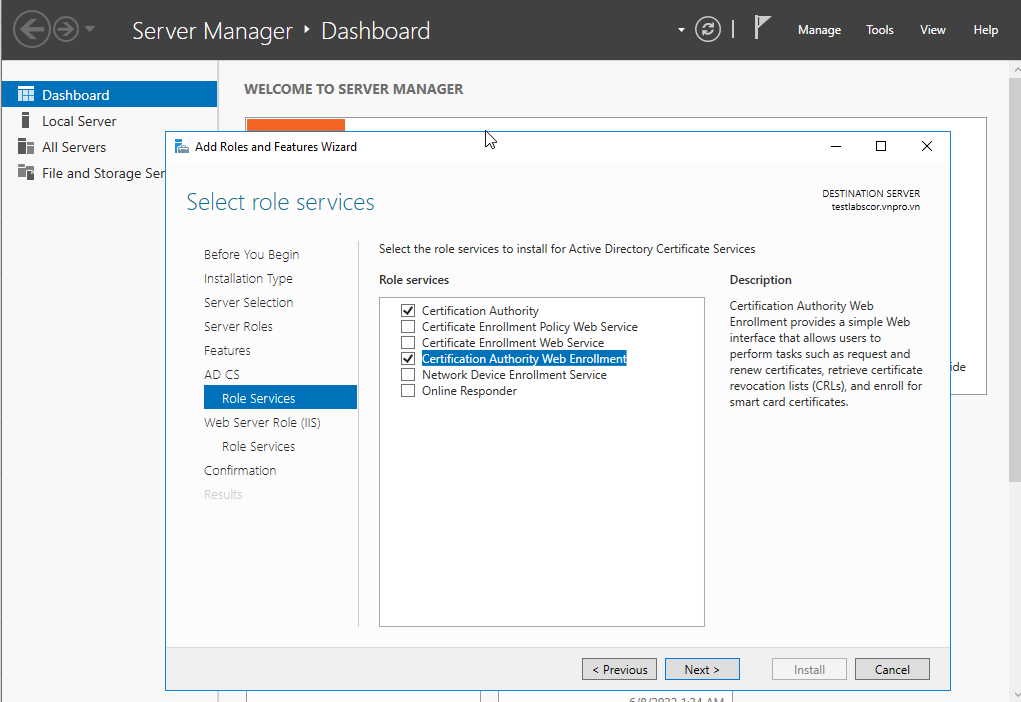
Nhấn Install
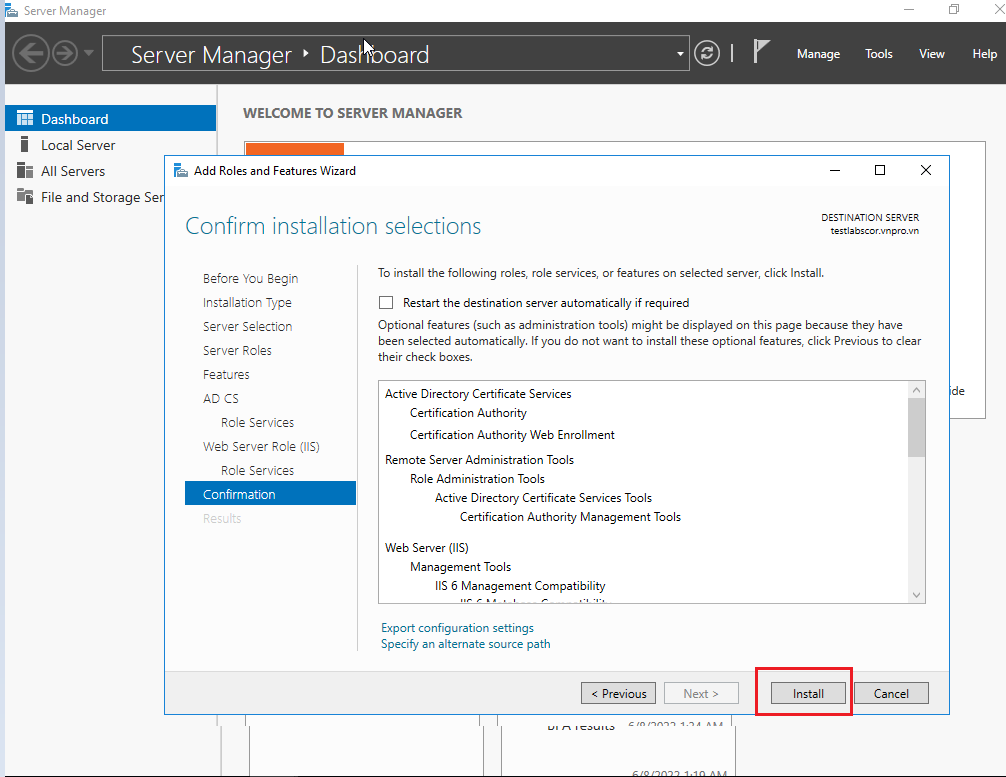
Sau khi cài đặt thành công, chọn mục Notification > Configure Active Directory Certificates on this server
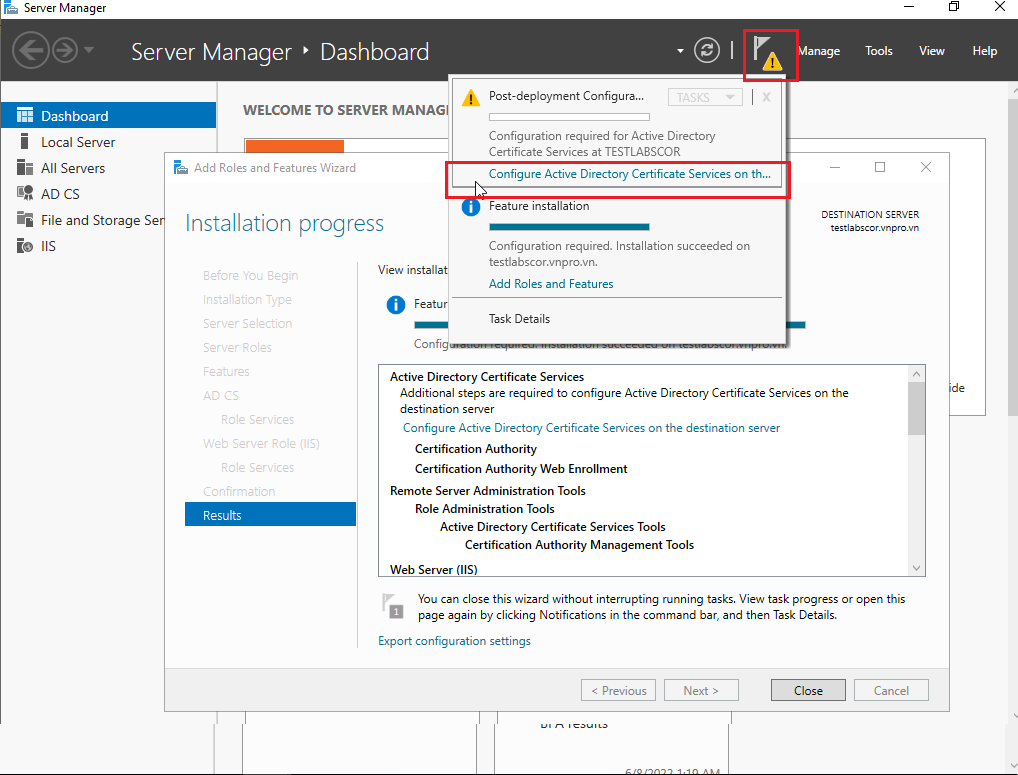
Tích chọn như hình dưới và nhấn Next

Chọn Enterprise CA và nhấn Next

Chọn Root CA và nhấn Next
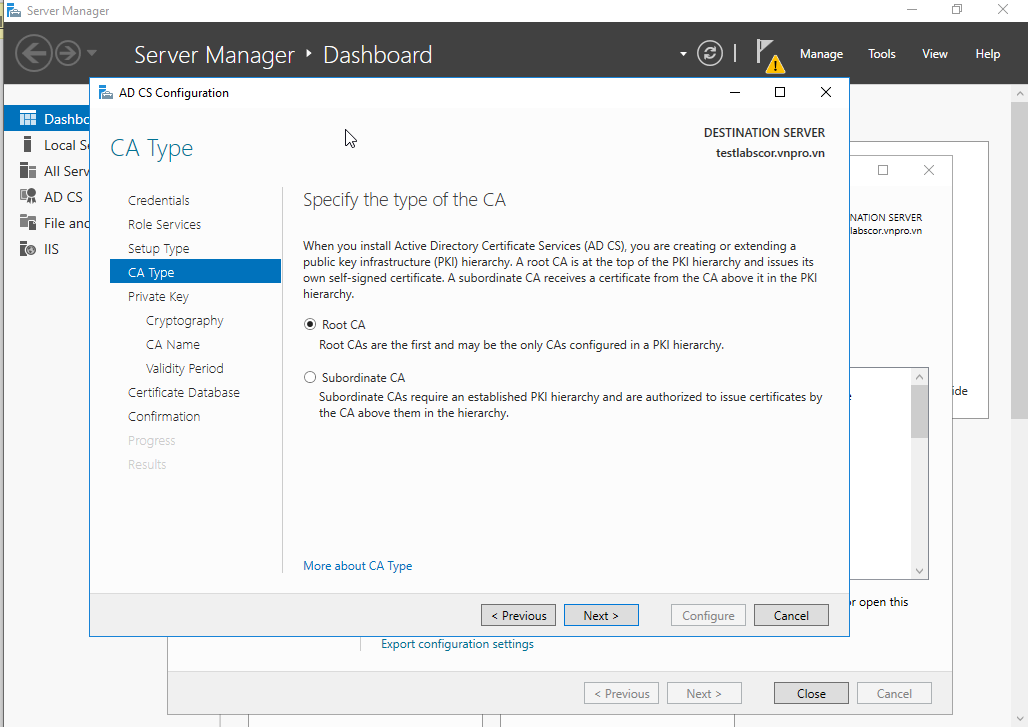
Chọn Create a new private key và nhấn Next
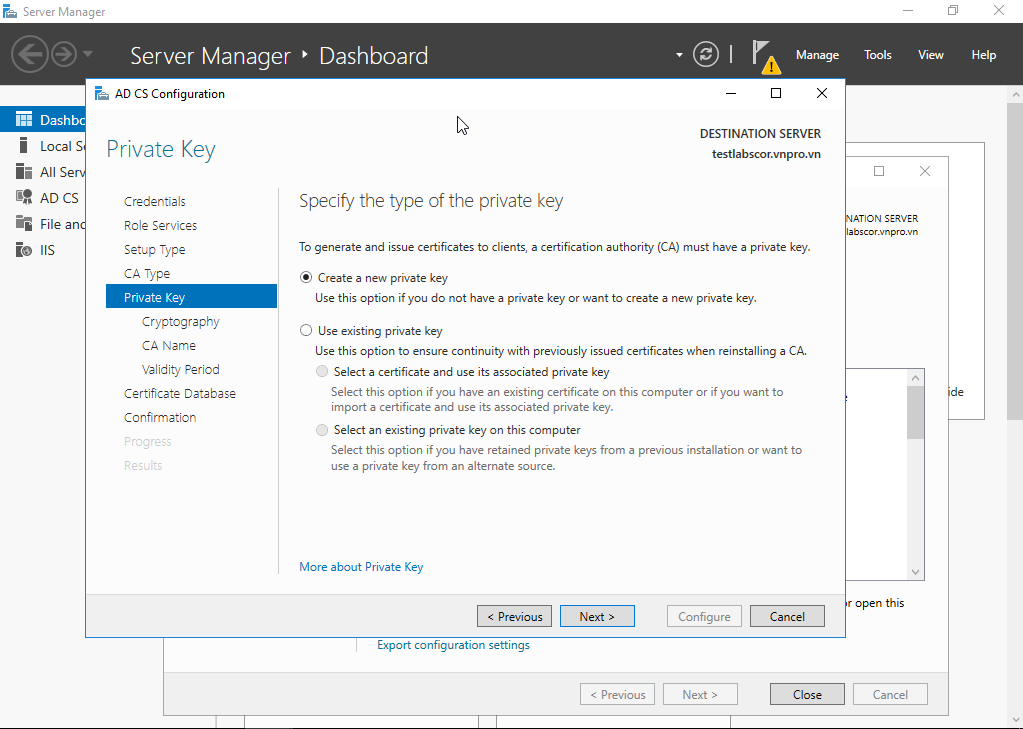
Chọn cryptographic provider, key length, thuật toán hash hoặc có thể để mặc định và nhấn Next
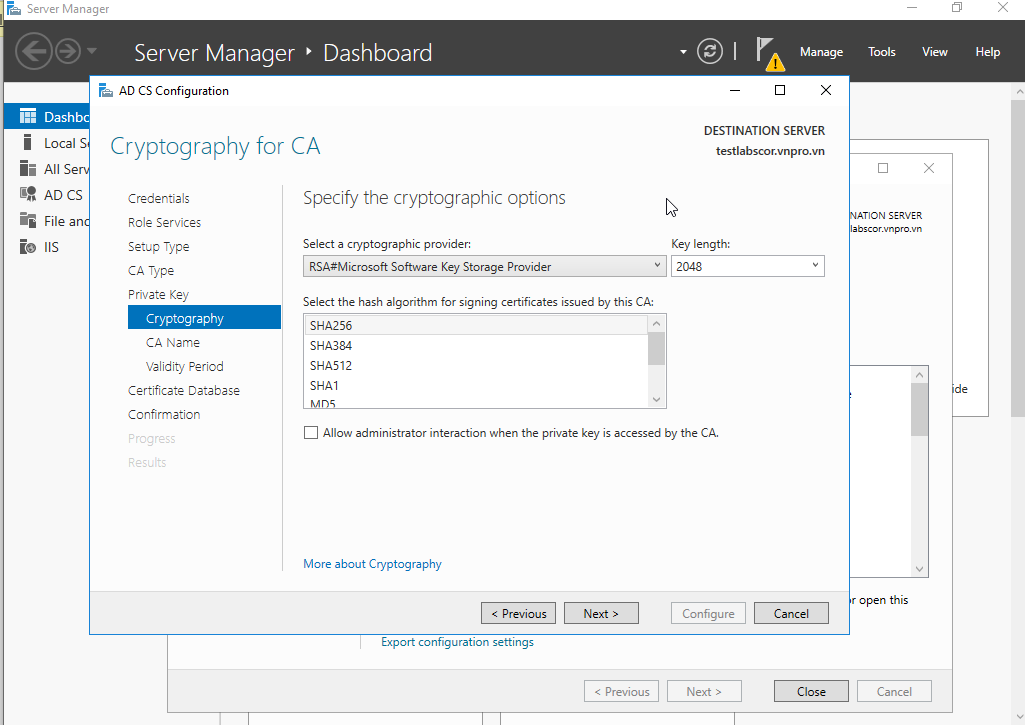
Nhấn Next
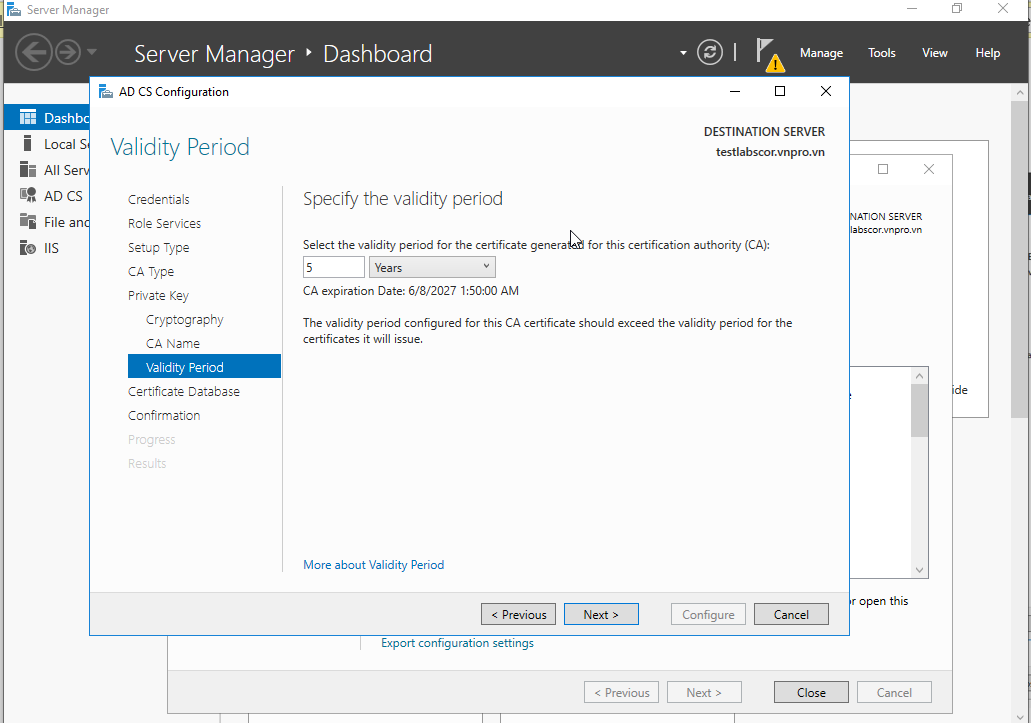
Chọn thời gian hiệu lực của certificates và nhấn Next
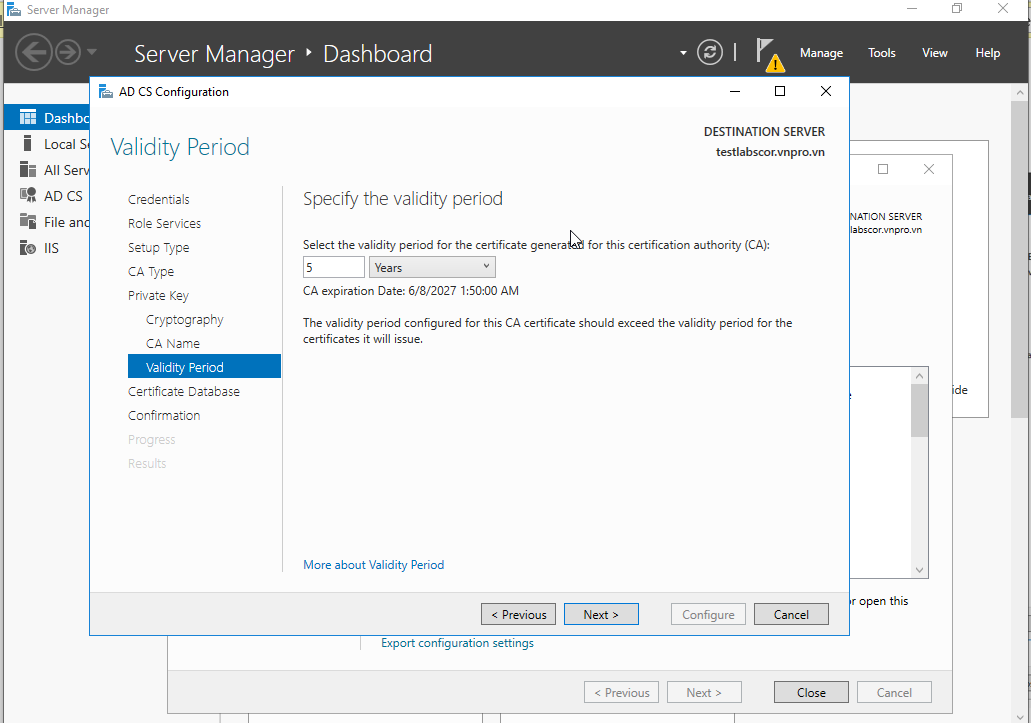
Nhấn Next

Nhấn Configure
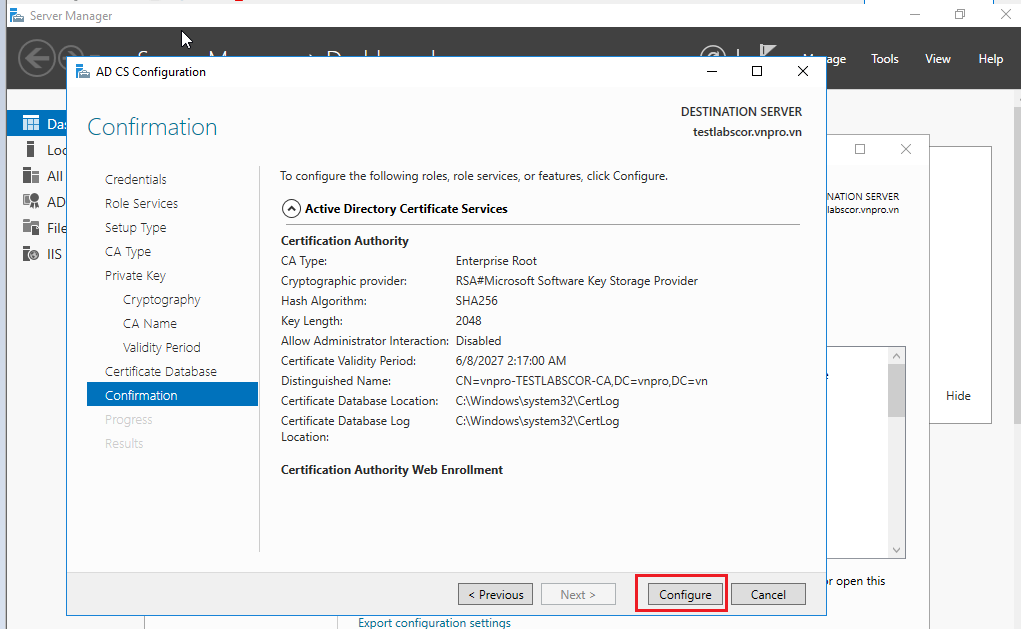
Thông báo như hình dưới là thành công

- Mở trình duyệt và truy cập vào địa chỉ http://localhost/certsrv,
- Xem thử đã có web chưa. Có rồi thì chúng ta sẽ chuyển sang cấu hình webserver